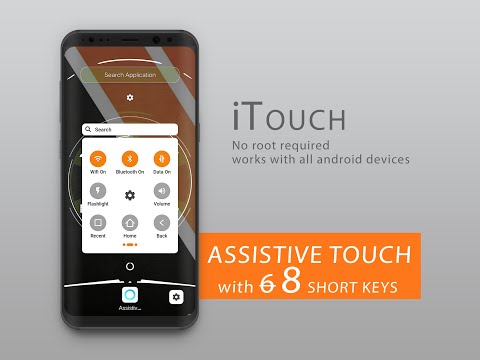Assistive iTouch OS 13.1
Vsebuje oglase
10 tis.+
Prenosi
PEGI 3
info
O tej aplikaciji
Znebite se trdih gumbov na androidu in bližnjic, zaščitite svoje tipke in naredite svoje življenje pametno z uporabo Assistive Touch (iTouch) OS 13.1 in navigacijske vrstice, namesto da bi zapravljali čas za iskanje stikov v telefonu, nastavitev telefona Android in aplikacij za Android, prav tako lahko prilagodite dejanja menija po vaši izbiri in še veliko več
Smo najbolj varen sistem za pomoč pri dotiku v sistemu Android, ne shranjujemo in ne pridobivamo osebnih podatkov naših uporabnikov.
Ekskluzivne funkcije na iTouch Free
-> Bližnjične tipke povleci in spusti
->8 bližnjičnih tipk, drugi imajo samo 6 tipk
->slog real i OS 13.1
-> Iskanje vseh aplikacij
-> Povleci in spusti tipke za stike
-> Povleci in spusti tipke aplikacije
-> Iskanje stikov
-> Svetlo/temni način
->Hiter čas nastavitve za aplikacije, stike in bližnjice nastavitev
-> Svetlo/temni način
Poudarki aplikacije (funkcije iTouch Assistive Touch): -
-> nastavite glasnost navzgor in navzdol
->zvonjenje/tiho
-> Vklop/izklop WiFi
-> Vklop/izklop podatkov telefona Android
-> Prilagodite svetlost gor in dol
-> zakleni zaslon
->uporabite kretnje z več prsti
->zamenjajte pritiskanje gumbov s samo pritiskom
-> Nedavne aplikacije
-> GPS lokacije
-> Posnetek zaslona
-> Zaklenjeni zaslon
-> Letalski način
->Bluetooth
-> Zasuk zaslona
-> Bliskavica
-> Vklop/izklop (izklop in vklop android telefona)
-> Odpri vrstico z obvestili
Ko vklopite iTouch Assistive Touch, se na zaslonu prikaže gumb. Povlečete ga lahko na kateri koli položaj na zaslonu, kjer bo ostal, dokler ga znova ne premaknete. Privzeto se z enkratnim dotikom gumba odpre meni iTouch Assistive Touch. Če enkrat tapnete kjer koli zunaj menija, ga zaprete.
Dostopajte do menijev in kontrolnikov, ki zahtevajo poteze na zaslonu, kot so:
Nadzorni center
Center za obvestila
Ospredje
domov
Preklopnik aplikacij
Izgovori zaslon
Meni omogoča dostop do funkcij, ki bi jih sicer upravljali s pritiskom fizičnih gumbov ali premikanjem naprave. Tukaj je nekaj od tega, kar lahko storite:
Aktivirajte bližnjico dostopnosti
Zakleni zaslon
Prilagodite glasnost
Glasovni pomočnik
Ponovno zaženite napravo
Posnemite posnetek zaslona
Simulirajte tresenje naprave
Pojdite v Nastavitve > Dostopnost > Dotik, nato izberite iTouch Assistive Touch, da ga vklopite.
Zahteva API-ja za dostopnost: Omogočite storitev dostopnosti za izvajanje globalnih dejanj, kot je vrnitev nazaj, odpiranje obvestil, snemanje zaslona, dvakratni dotik za zaklepanje zaslona. Zagotavljamo vam, da ta aplikacija ne bo zbirala osebnih podatkov
Smo najbolj varen sistem za pomoč pri dotiku v sistemu Android, ne shranjujemo in ne pridobivamo osebnih podatkov naših uporabnikov.
Ekskluzivne funkcije na iTouch Free
-> Bližnjične tipke povleci in spusti
->8 bližnjičnih tipk, drugi imajo samo 6 tipk
->slog real i OS 13.1
-> Iskanje vseh aplikacij
-> Povleci in spusti tipke za stike
-> Povleci in spusti tipke aplikacije
-> Iskanje stikov
-> Svetlo/temni način
->Hiter čas nastavitve za aplikacije, stike in bližnjice nastavitev
-> Svetlo/temni način
Poudarki aplikacije (funkcije iTouch Assistive Touch): -
-> nastavite glasnost navzgor in navzdol
->zvonjenje/tiho
-> Vklop/izklop WiFi
-> Vklop/izklop podatkov telefona Android
-> Prilagodite svetlost gor in dol
-> zakleni zaslon
->uporabite kretnje z več prsti
->zamenjajte pritiskanje gumbov s samo pritiskom
-> Nedavne aplikacije
-> GPS lokacije
-> Posnetek zaslona
-> Zaklenjeni zaslon
-> Letalski način
->Bluetooth
-> Zasuk zaslona
-> Bliskavica
-> Vklop/izklop (izklop in vklop android telefona)
-> Odpri vrstico z obvestili
Ko vklopite iTouch Assistive Touch, se na zaslonu prikaže gumb. Povlečete ga lahko na kateri koli položaj na zaslonu, kjer bo ostal, dokler ga znova ne premaknete. Privzeto se z enkratnim dotikom gumba odpre meni iTouch Assistive Touch. Če enkrat tapnete kjer koli zunaj menija, ga zaprete.
Dostopajte do menijev in kontrolnikov, ki zahtevajo poteze na zaslonu, kot so:
Nadzorni center
Center za obvestila
Ospredje
domov
Preklopnik aplikacij
Izgovori zaslon
Meni omogoča dostop do funkcij, ki bi jih sicer upravljali s pritiskom fizičnih gumbov ali premikanjem naprave. Tukaj je nekaj od tega, kar lahko storite:
Aktivirajte bližnjico dostopnosti
Zakleni zaslon
Prilagodite glasnost
Glasovni pomočnik
Ponovno zaženite napravo
Posnemite posnetek zaslona
Simulirajte tresenje naprave
Pojdite v Nastavitve > Dostopnost > Dotik, nato izberite iTouch Assistive Touch, da ga vklopite.
Zahteva API-ja za dostopnost: Omogočite storitev dostopnosti za izvajanje globalnih dejanj, kot je vrnitev nazaj, odpiranje obvestil, snemanje zaslona, dvakratni dotik za zaklepanje zaslona. Zagotavljamo vam, da ta aplikacija ne bo zbirala osebnih podatkov
Posodobljeno dne
Razumevanje, kako razvijalci zbirajo in razkrivajo vaše podatke, je prvi korak do varnosti. Varovanje podatkov in zagotavljanje varnosti podatkov se morda razlikujeta glede na vašo uporabo, območje in starost. Razvijalec je zagotovil te podatke in jih bo sčasoma morda posodobil.
Ta aplikacija lahko deli te vrste podatkov z drugimi ponudniki.
Lokacija, Dejavnost v aplikacijah in še 2
Zbranih ni bilo nič podatkov.
Preberite več o tem, kako razvijalci najavijo zbiranje.
Podatki so šifrirani med prenosom
Podatkov ni mogoče izbrisati
Podpora za aplikacijo
O razvijalcu
APPTECH INTERACTIVE SERVICES PRIVATE LIMITED
H No 52 Laxmibai Colony
Padav
Gwalior, Madhya Pradesh 474011
India
+91 94257 58368